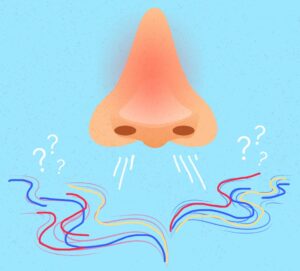Impariamo a formattare la chiavetta USB nel modo giusto per ospitare file più grossi di 4GB
file FAT32. File più grandi da 4 GB non possono essere memorizzati sul volume FAT32. Ecco perchè si deve eseguire la formattazione della chiavetta in exFAT o NTFS, operazione che risolverà la questione.
SOLUZIONE 1 formato exFAT
exFAT è un nuovo sistema di file che consente ad un singolo file più grande da 4GB di essere memorizzato sul dispositivo.
Questo sistema di file è compatibile anche con Mac. Windows 7 e Mac OS 10.6.6 e versioni successive sono nativamente compatibili conexFAT
Su sistemi operativi meno recenti potrebbe essere necessario installare un patch per exFAT compatibilità.
NOTA: file system exFAT non è compatibile con alcuni dispositivi host quali TV, sistemi di gioco, sistemi operativi precedenti,autoradio ecc
Formattazione di un disco in exFAT
1. Fare doppio clic su Risorse del computer.
2. Fai clic destro sull’unità flash o memory card, quindi selezionare Formato.
3. Nell’elenco File System, fare clic exFAT.
4. Fare clic su Inizio.
5. Fare clic su OK per avviare la formattazione.
SOLUZIONE 2 – Formato in NTFS
ATTENZIONE:
– Formattare il dispositivo come NTFS lo renderà non scrivibile su un computer Macintosh. La maggior parte dei computer Mac sono in grado di leggere NTFS, ma non di scriverci.
– NTFS è un sistema di file aggiornato, per cui si crea più attività.di lettura / scrittura.
Pertanto, può ridurre l’aspettativa di vita del dispositivo.
– Una volta che il dispositivo sia stato formattato sotto NTFS, si DEVE usare “Rimozione sicura dell’hardware” per rimuovere il dispositivo.
PASSO 1 – Ottimizzare prestazioni dell’unità flash
1. Collegare il dispositivo al PC.
2. Tasto destro su Risorse del computer.
3. Selezionare Gestisci.
4. Sul lato di sinistra selezionare Gestione periferiche.
5. Sul lato destro espandere Unità disco.
6. Fare clic col tasto destro sul flash drive, quindi selezionare Proprietà.
7. Fare clic sulla scheda Criteri.
8. Selezionare Ottimizza prestazioni, quindi fare clic su OK.
PASSO 2 – Formattare la flash drive
1. Fare doppio clic su Risorse del computer.
2. Fai clic destro sul drive flash, quindi selezionare Formato.
3. Nell’elenco File system, fare clic su NTFS.
4. Fare clic su Start.
5. Fare clic su OK per avviare la formattazione.